
Bluetooth イヤホン、スピーカー、車載オーディオなどを接続するとき、デバイス名が英数字のコードのようでわかりにくいと感じたことはありませんか?
実は、iPhone で「これはイヤホン」「これはスピーカー」などと手動で分類しておくと、音量のモニタリングや通知がより正確に行われるようになるんです!
単なるラベル付けと思いきや、耳の健康を守るためにも大事な機能なんです。今回はその便利な設定方法と活用メリットを紹介します。
更に面白いコンテンツを観たい人は、Instagram @applealmondjp をフォローしてください!
iPhone の Bluetooth デバイス分類設定とは?
この機能は実は iOS 14.4 から搭載されているのですが、あまり知られていません。
▸ 設定方法
iPhone の「設定」アプリを開き、「Bluetooth」を選択
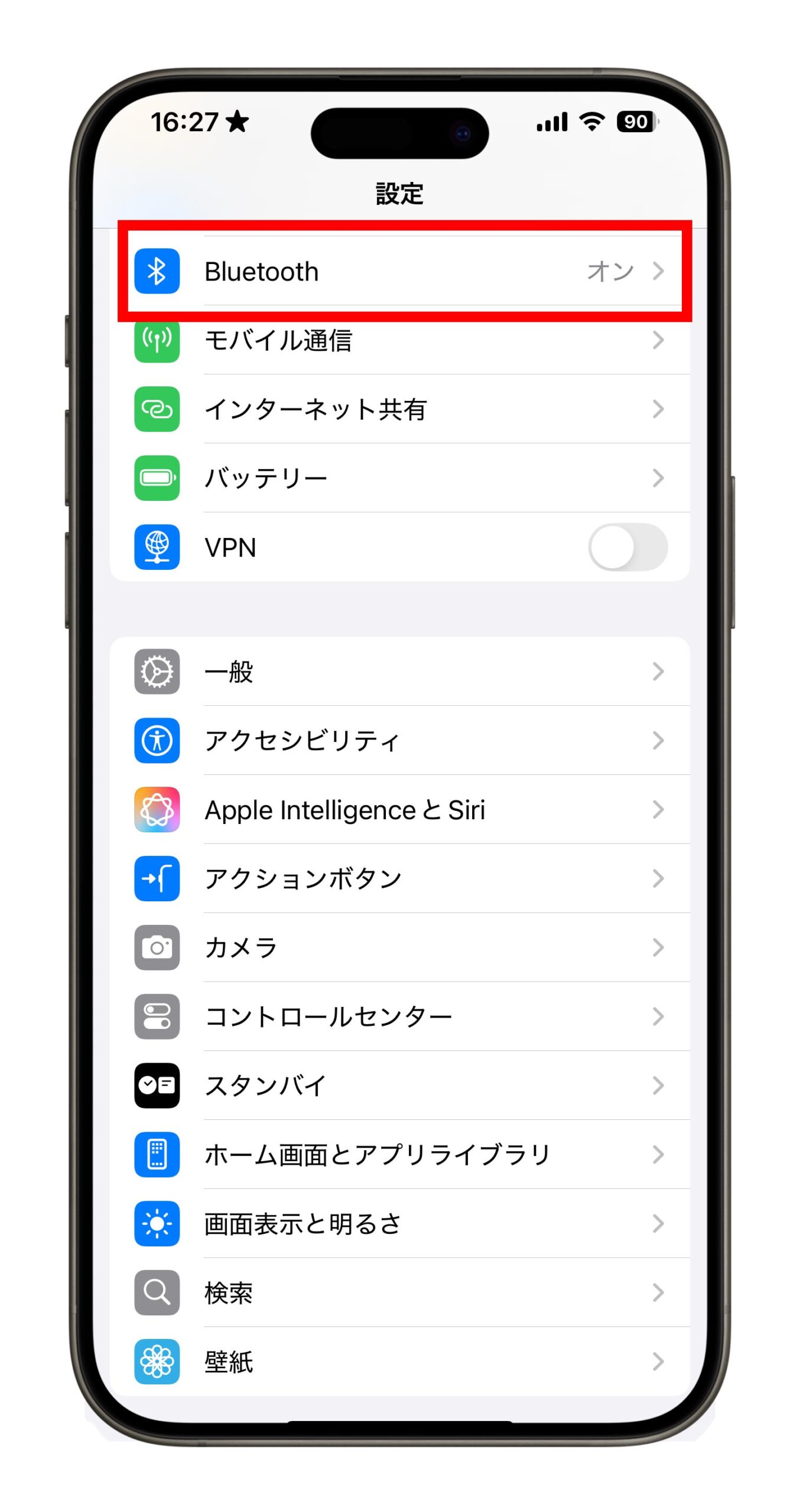
分類したいデバイスの右側にある「i」ボタンをタップ
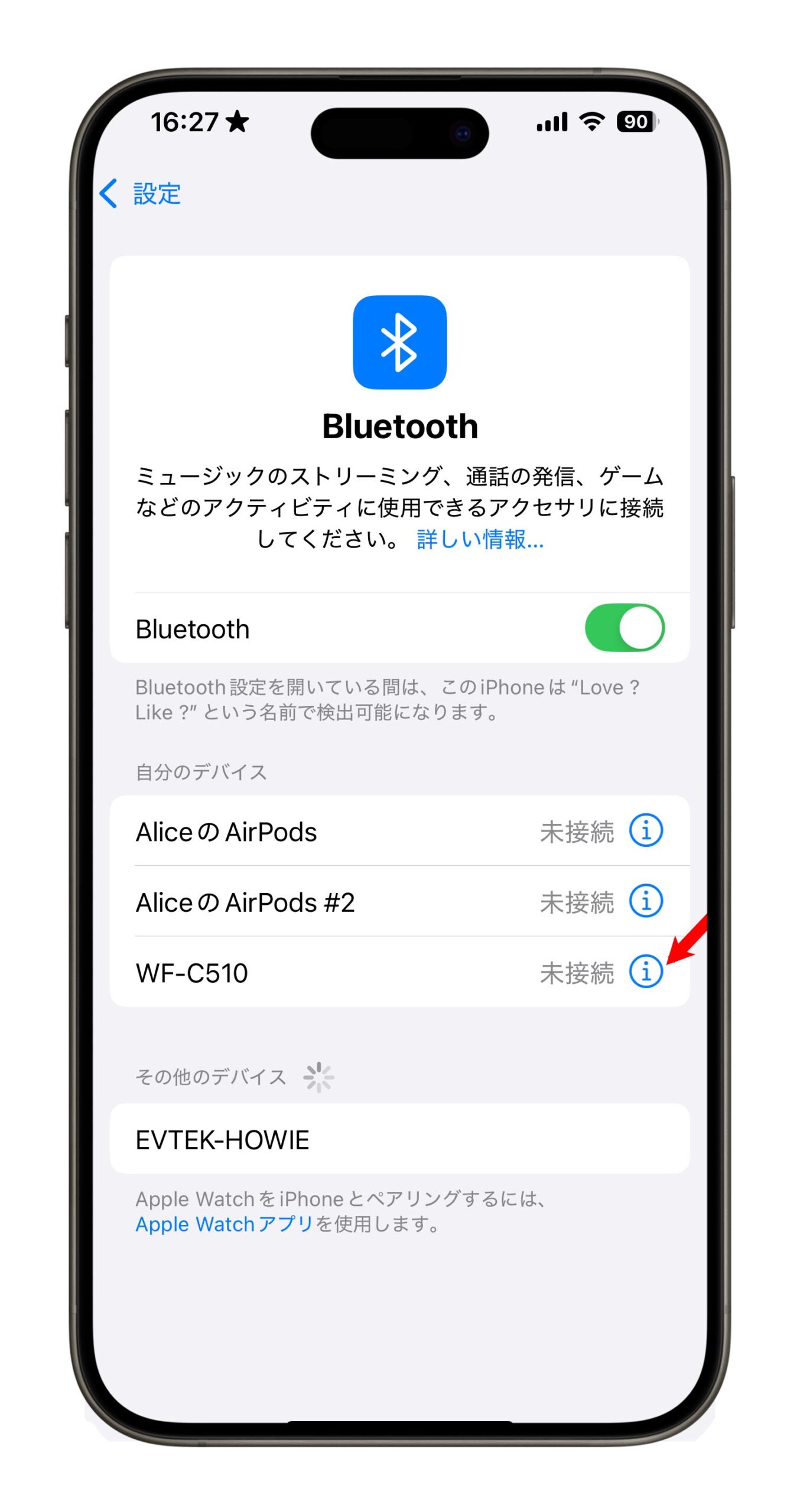
「デバイスタイプ」をタップ
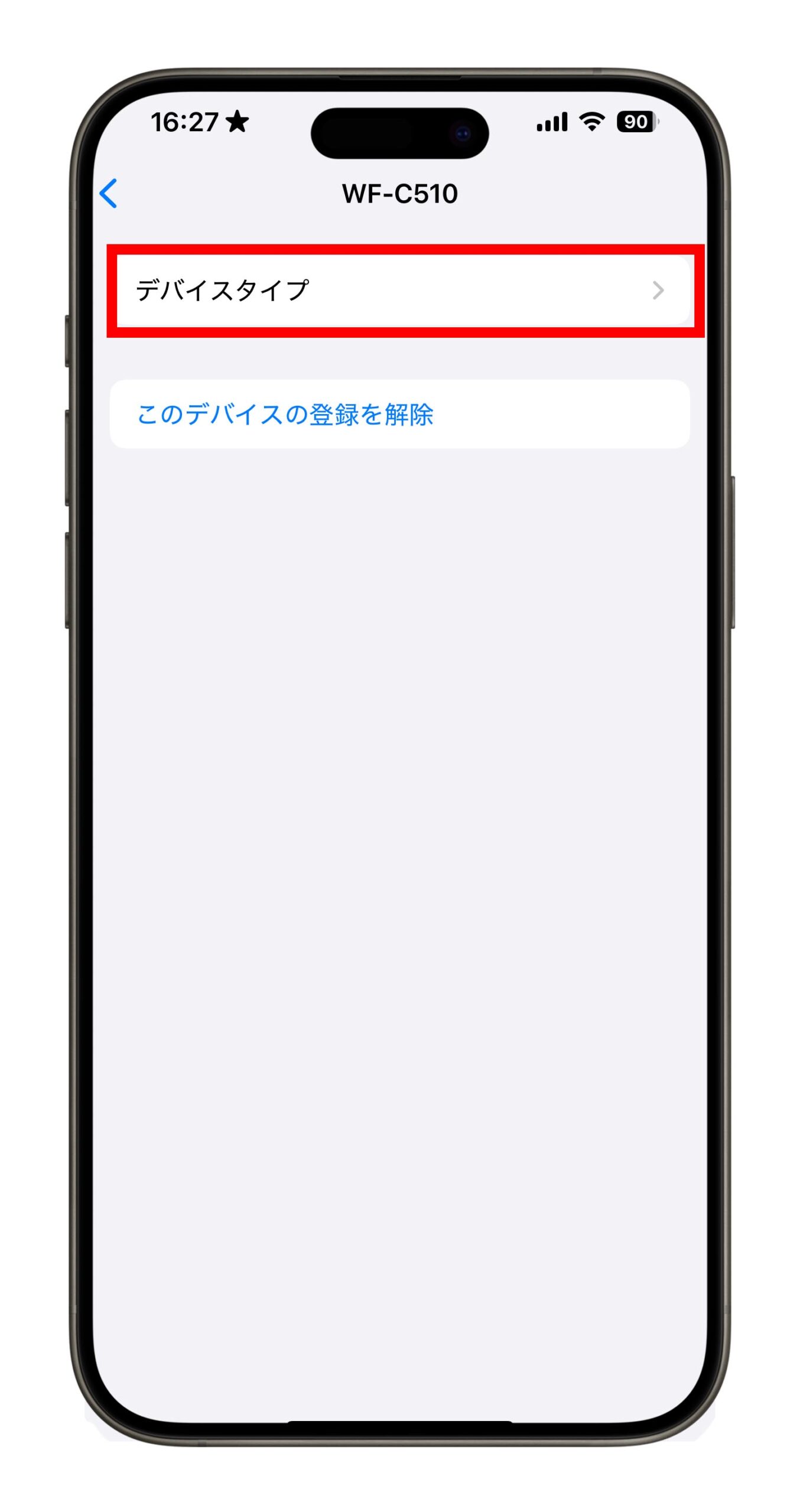
以下の中から該当するカテゴリを選択
現在選べるカテゴリは以下の5つです(カスタマイズは不可):
- カーステレオ
- ヘッドフォン
- 補聴器
- スピーカー
- その他
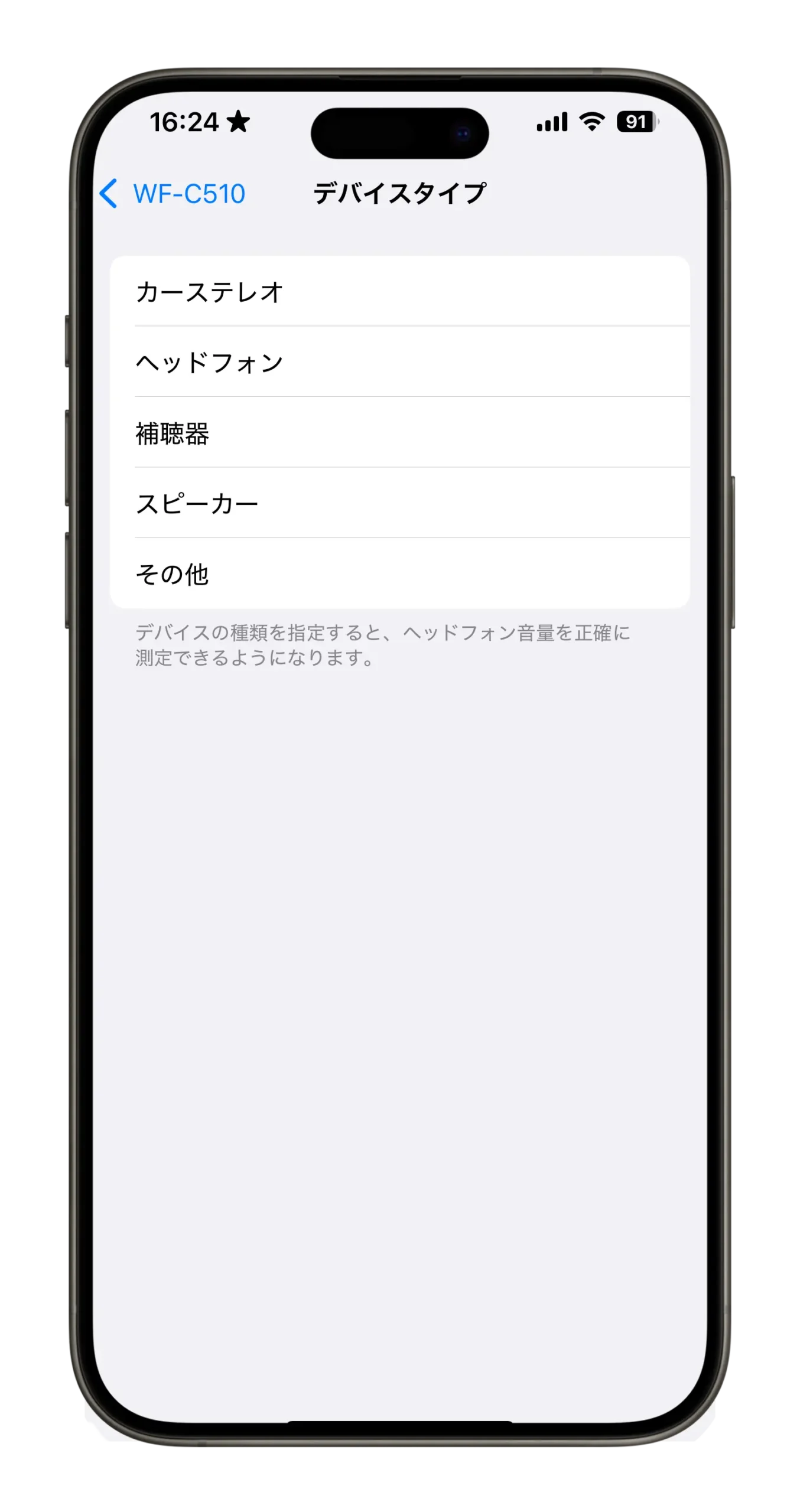
この設定により、接続されたデバイスの種類に応じて、iPhone が音量の扱いや通知内容を自動で最適化してくれます。
変更できないデバイスもある?
注意点として、AirPods、AirPods Max、Apple Watch などの Apple 製デバイスは自動で分類されており、変更はできません。
ただし、名前の変更は可能なので、Bluetooth リストを整理したい場合は名前だけでも分かりやすくしておくのがおすすめです。
なぜ分類する必要があるの?これ、ただの整理機能じゃない!
Apple がこの分類機能を提供しているのは、「わかりやすくするため」だけではありません。音量監視の精度にも直結しているからなんです!
例えば…
- イヤホンで音楽を聞いている場合:音が直接耳に届くため、長時間大音量だと聴力に悪影響を与える可能性があります。
- スピーカーで音を出している場合:空間に響く音であり、耳への影響は限定的です。
iPhone は「今使っているのがイヤホンである」ことを明示しないと、音量の影響を正しく判断できません。
分類設定を行うと、iPhone が耳に届く音の大きさ(デシベル)を監視・通知し、「ヘルスケア」アプリに記録するようになります。
分類していないと、イヤホンを使っているのか、スピーカーで音を流しているのか判断できないため、音量過多による警告が出ない場合もあります。
まとめ:Bluetooth デバイスの分類で、音質も健康も快適に!
Bluetooth のリストがごちゃごちゃしていたり、放置している未使用デバイスがあれば、
この機会に整理しつつ、よく使うデバイスに分類設定をしてみましょう。
耳を守りたい人、音質にこだわる人にはとてもおすすめの機能です!
更に面白いコンテンツを観たい人は、Instagram @applealmondjp をフォローしてください!
もっと読む
iOS 18.5 正式リリース!新機能紹介:小さな改善が盛りだくさん、バグ修正は 20 件以上
